小编是用的就是安卓系统的手机呢,我个人觉得安卓系统还不错。所以今天小编就来说一下安卓手机怎么连接电脑,小伙伴们,快聚集你们的目光,然后往下移,看看小编是如何给你们演示安卓手机连接电脑的过程吧。
现在手机主要分为两大主流手机操作系统,一种是安卓操作系统,另一种是苹果手机得ios操作系统。那么今天我们就来说说关于安卓的相关知识,那就是安卓手机怎么连接电脑。小伙伴们就继续往下看吧。
1.首先下载安装豌豆荚,安装成功后连接手机,将会自动识别手机安装驱动。
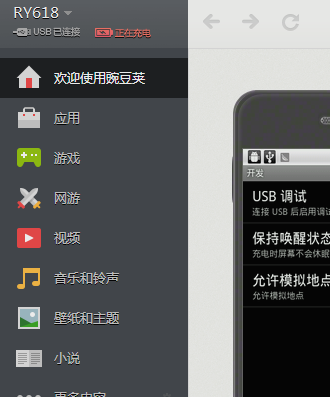
手机连接电脑电脑图解1
2.驱动安装成功,提示并连接pc工具,指的就是连接电脑。
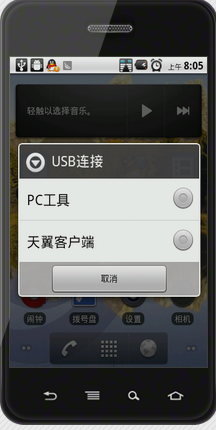
手机连接电脑电脑图解2
3.返回主菜单,下拉,打开usb连接,再打开usb储存设备
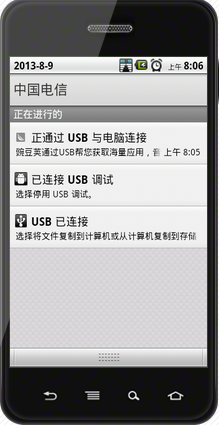
连接电脑电脑图解3

手机连接电脑电脑图解4
4.绿色安卓娃娃变成橙色时,就说明usb储存设备已打开。这样就可以自由传输数据了。
安卓手机电脑图解5
小伙伴们,这个是不是难度不大呀,你们快去试试看吧~~小编我就闪人啦~~